Il comando notification-send invia la notifica al desktop. Non è invadente. Non chiede all'utente di premere ok e non toglie alcun controllo all'utente.
Questo articolo spiega come inviare vari tipi di notifiche desktop utilizzando il programma di invio notifiche.
1. Notifica semplice
notifica-invio può essere utilizzato per inviare una semplice notifica come mostrato di seguito.
$ notify-send 'Title of the message' 'Text of the message'
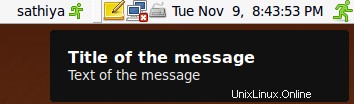
Fig:semplice notifica desktop
2. Notifica con un'icona
notifica-invio può essere utilizzato per inviare una notifica insieme a un'icona utilizzando l'opzione -i.
$ notify-send -u critical -i "notification-message-IM" 'Boss !!' 'Am done with the execution'
notifica-messaggio-IM è un tipo di icona che può essere utilizzata nel programma di invio notifiche.
Per visualizzare tutte le icone di notifica disponibili, fai riferimento alle linee guida per l'invio delle notifiche (nella sezione "Come posso ottenere queste icone slick").
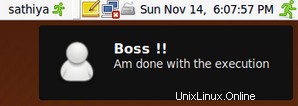
Fig:Notifica con icona IM
3. Notifica con icona personalizzata
Puoi utilizzare la tua icona personalizzata utilizzando l'opzione notification-send -i come mostrato di seguito.
$ notify-send -i /home/sathiya/deal.ico 'Deal success'
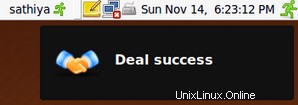
Fig:Notifica con la tua icona personalizzata
4. Mostra l'output di qualsiasi comando
Ad esempio, puoi visualizzare le ultime righe di syslog come mostrato di seguito.
$ notify-send syslog "`tail /var/log/syslog`"
Allo stesso modo, puoi utilizzare qualsiasi comando (ad esempio, data) e visualizzarne l'output come notifica sul desktop utilizzando l'invio di notifica.
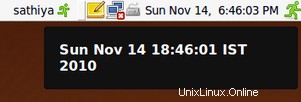
Fig:Notifica che mostra l'output del comando data
5. Notifica dopo aver completato l'esecuzione di un comando
Per notificare solo se l'esecuzione del comando riesce, usa &&.
command && notify-send
Per notificare dopo che un comando (o uno script di shell o un lavoro in background) è stato completato, senza preoccuparti se i comandi hanno avuto successo o meno, usa ; .
long job ; notify-send
Questo metodo è estremamente utile quando stai eseguendo uno script di shell di lunga durata in background e vorresti essere avvisato con un piccolo pop-up non intrusivo quando il lavoro è completato.